随着时间的推移,我们的电脑系统可能会变得越来越慢,这时候重装操作系统是一个不错的选择。但是,传统的安装过程通常繁琐而耗时。在这篇文章中,我们将介绍一种...
2024-04-08 266 盘一键安装系统
在电脑使用过程中,我们可能需要重新安装系统或者帮助他人安装系统,传统的光盘安装方式比较麻烦,而使用U盘一键安装系统则方便快捷。本文将为大家介绍如何使用U盘实现一键安装系统的方法和步骤。

选择合适的U盘
在进行U盘一键安装系统之前,首先要选择一款适合的U盘。推荐使用16GB以上容量的U盘,并确保U盘的存储空间足够装下系统文件。
备份重要数据
在进行U盘一键安装系统前,请确保将U盘中的重要数据备份到其他存储介质中,以免数据丢失。
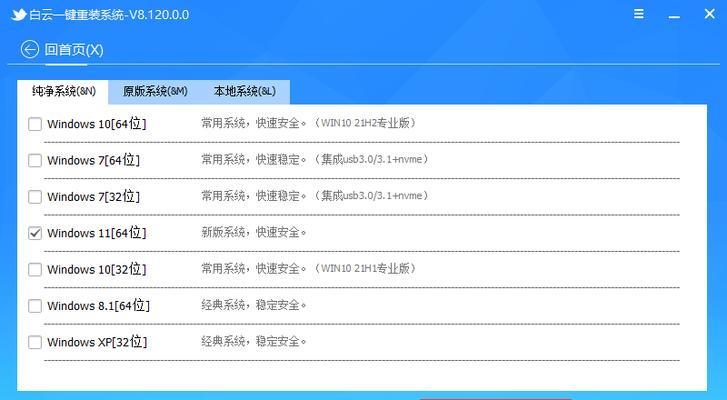
下载系统镜像文件
在进行U盘一键安装系统之前,需要事先下载所需系统的镜像文件,例如Windows10、macOS等。确保下载的镜像文件是官方原版,以免遇到安全问题。
准备U盘
将选好的U盘插入电脑,确保U盘已经格式化,并将系统镜像文件复制到U盘中。
安装Rufus工具
Rufus是一款常用的U盘制作工具,可以帮助我们实现U盘一键安装系统。在官方网站上下载并安装Rufus工具。

打开Rufus工具
打开Rufus工具后,选择正确的U盘和系统镜像文件,并将分区方案设为MBR(用于BIOS和UEFI模式)或GPT(用于UEFI模式)。
设置U盘启动选项
在Rufus工具的界面中,找到“引导选择”选项,选择“以ISO映像方式写入”,然后点击“选择”按钮,选择之前下载的系统镜像文件。
设置分区和文件系统
在Rufus工具的界面中,找到“分区方案”选项,选择“MBR”或“GPT”,然后在文件系统中选择“NTFS”,点击“开始”按钮开始制作U盘启动盘。
启动电脑并选择U盘启动
将制作好的U盘插入需要安装系统的电脑,并重新启动电脑。在开机时按下相应的按键(通常是F12或者ESC),进入启动菜单,并选择U盘作为启动设备。
进入安装界面
电脑重启后,会进入系统安装界面,按照屏幕上的提示选择相应的语言、时间和货币格式。
开始安装系统
在安装界面中,点击“下一步”按钮,并按照屏幕上的指示选择系统安装位置、设置用户名和密码等信息。
等待安装完成
系统开始安装后,需要耐心等待安装过程完成。安装时间视U盘读取速度和电脑性能而定。
重启电脑
当系统安装完成后,电脑会自动重启。此时可以拔出U盘,并按照屏幕上的提示进行系统设置。
安装驱动和软件
安装完系统后,可以通过设备管理器和官方网站下载并安装所需的驱动程序。同时,根据个人需求,安装必要的软件和工具。
通过以上步骤,我们可以使用U盘实现一键安装系统,避免繁琐的光盘安装过程。使用U盘安装系统不仅方便快捷,还能提高安装速度和效率,帮助我们更好地维护和更新电脑系统。
标签: 盘一键安装系统
相关文章

随着时间的推移,我们的电脑系统可能会变得越来越慢,这时候重装操作系统是一个不错的选择。但是,传统的安装过程通常繁琐而耗时。在这篇文章中,我们将介绍一种...
2024-04-08 266 盘一键安装系统
最新评论